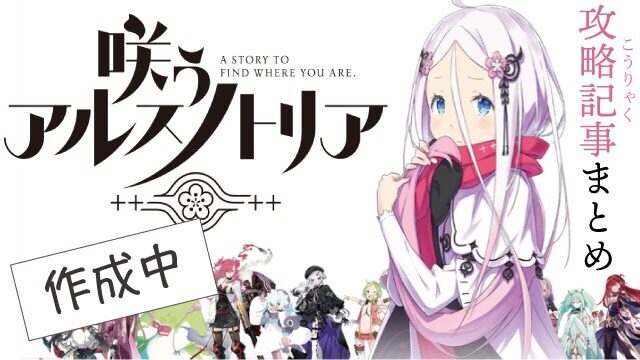こんにちは!
ウマ娘に毎日の時間を溶かしているまれいです!
実はウマ娘ってiOs版とAndroid版の他に、PC版もリリースされているの、ご存じでしたか?
ただ、「PC版への連携のやり方がわからない」や「スマホ版を入れたけど容量の関係上PC版でプレイしたい。いつ頃連携したほうがいいんだろう」と感じている方、いらっしゃると思います。
ウマ娘のPC版はDMMからダウンロードしてプレイできるのですが、スマホ版との連携タイミングを間違えてしまうと、やり直すのにとても手間がかかってしまいます。
最悪の場合、PC版をダウンロードしてリセマラして失敗して消してまた入れ直しての繰り返しで、いつまでたっても終わらないまま、数日を無駄にしてしまうかも……。
でも、連携の仕方を知り、スマホ版から乗り換えるタイミングを把握していれば、PC版でのプレイはとても快適ですよ!
結論から言うと、PC版への連携タイミングはスマホ版でのリセマラが終わったあとです。最初からPC版でやるとものすごく効率が悪いので、リセマラはスマホ版で行い、終わったらPC版でプレイするのがおすすめですよ!
実際に私は、容量の関係でスマホ版からPC版に乗り換えました。そのときの経験を活かして、今回は以下の3テーマについてお話しします!
- ウマ娘PC版の連携までにすること
- ウマ娘PC版へのアカウント連携方法
- ウマ娘PC版の画面サイズ変更のやり方
PC版への連携方法がわからない方、どのタイミングでPC版と連携すればいいのか知りたい方は、ぜひ参考にしてみてください。
目次
ウマ娘PC版への連携までにすること
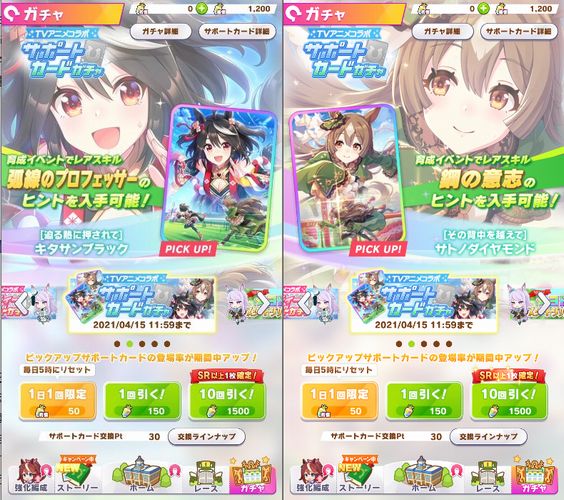
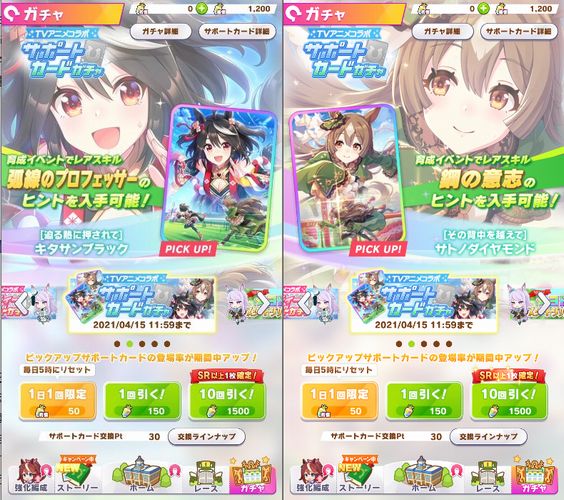
スマホにウマ娘をインストールする
まずはスマホにウマ娘をインストールします。これをしないと、最初からPC版でプレイすることになってしまうからです。
PC版でもリセマラはできるのですが、やってもやっても終わらない状況に高確率で陥りますので、必ずiOs版かAndroid版をインストールしましょう。
もし、スマホの容量が足りなくなってしまったら、ほかのアプリやデータを削除する、またはPCにデータを移行するなどして、ウマ娘のぶんの容量を確保しましょう。



チュートリアルをプレイする
スマホ版を初めて起動すると、チュートリアルが開始されます。
チュートリアルではウマ娘のやり方や、ゲームを進める上で必要な知識を学ぶことができるので、初心者は目を通しておくのを推奨します。
でも、長ったらしいチュートリアルをやるのは面倒な方もいらっしゃると思います。
そんなときは、画面右下にあるボタンを押すとスキップできるので、ぜひ有効活用してみてください。
セリフ:チュートリアルを1回プレイすれば、その後何度もやらなくていいように設定することもできるので、リセマラするときに便利です!
スマホ版のウマ娘はアンインストール不要でリセマラができるので、効率よくプレイするためにも、2回目以降のチュートリアルはスキップしてみてください。
サポートキャラガチャを引く
チュートリアルが終わったら、もらった石を全部サポートキャラガチャにつぎ込みます。
ガチャにはほかにも、プリティーダービーガチャというのがあるのですが、これはまだ引かなくても大丈夫です。
なぜかというと、レアリティの差はあれど、ウマ娘の性能自体にバラツキはそんなになく、どの娘を育成してもあまり変わらないからです。
序盤は正直、ガチャを引く前に持っているウマ娘を育成して問題ありません。
ですので、必ずサポートキャラガチャを引きましょう。
ウマ娘の育成時はサポートキャラからスキルを習得できますし、ウマ娘1体を育てるのに5枚のサポートキャラが必要なため、優秀なサポートキャラが多ければ多いほど育成を有利に進められるからです。
SSRが合計5枚以上出たら準備完了
サポートキャラガチャで、レアリティSSRが5枚以上出るまで、とにかく引きましょう。
SSRの排出率は3%と渋いので、持っている石を全部つぎ込んで初回で合計5枚引けるのは至難の技です。
もし、SSRが合計5枚以上引けなかったら、リセマラしましょう。リセマラの際、アプリのアンインストールは不要です。具体的なやり方は次のような感じです。
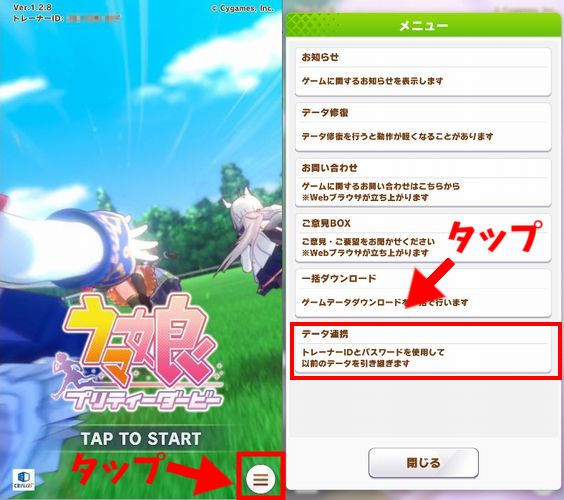
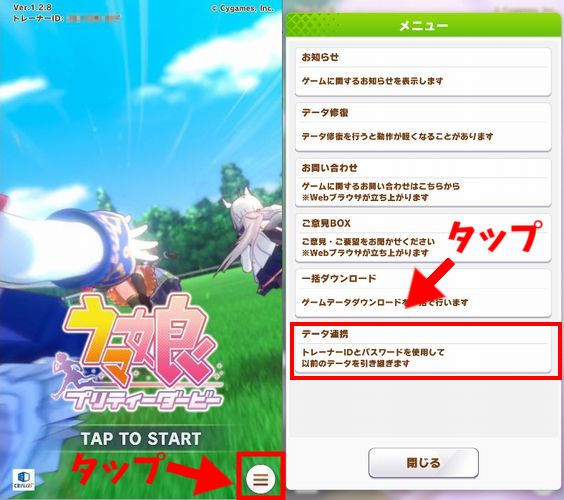
ウマ娘のトップページに戻ったあと、右下の設定ボタンから、ユーザーデータ削除を押します。ユーザーデータ削除をすると、ゲーム内での名前や性別などの情報は入れ直さなくてはなりませんが、チュートリアルはスキップできるので、高速リセマラが可能になります。
ユーザーデータを入れ直してゲームを始めると、消費した石がすべて戻っているので、再びサポートガチャを引き直します。SSRが合計5枚以上出るまで、これを繰り返します。
ウマ娘PC版をダウンロードする
SSRのサポートキャラが合計5枚引けたら、PC版のウマ娘をダウンロードしましょう。
左下にあるゲームスタートをクリックし、DMM GAME PLAYERを起動してゲームを立ち上げます。
このゲームクライアントをまだインストールしていない場合はインストールしてから、PC版のウマ娘を起動しましょう。
ウマ娘PC版へのアカウント連携方法
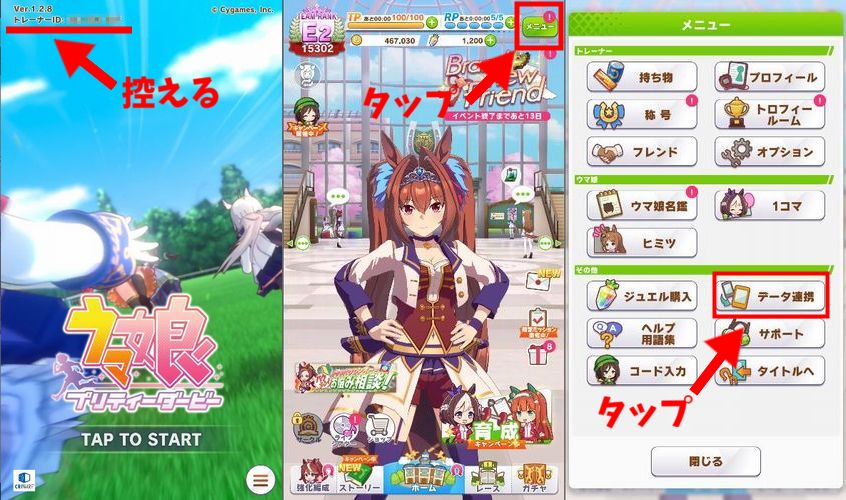
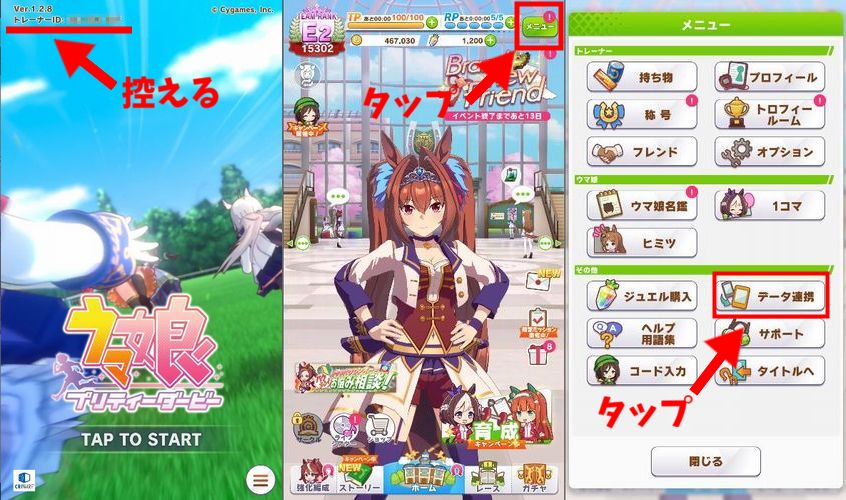
まずはスマホ版ウマ娘を開いて、トップページの左上にあるトレーナーIDを控えておきましょう。
次に、画面をタップしたあと、右上のメニューを押します。
表示された中の右中央より少し下にデータ連携というボタンがあるので、タップしてください。


データ連携を選んだあと、画像左のような画面が出ますので、連携パスワードの設定というボタンをタップします。
そうしたら、お好きな文字列でパスワードを入れてOKを押し、スマホ版ウマ娘を閉じます。
この時点ではまだ確実にPC版と連携していないので、アプリのアンインストールは行わないでください。
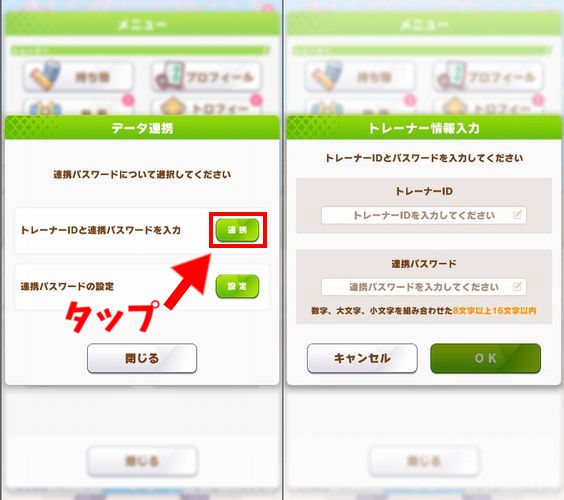
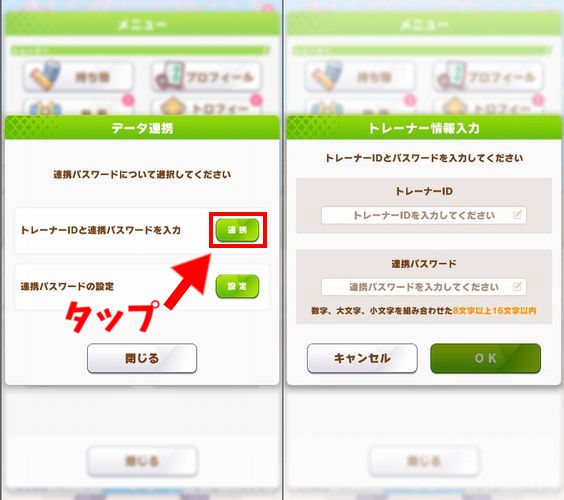
続いて、PC版のウマ娘を起動します。
トップページ→メニュー→データ連携とタップしていき、データ連携を選択後、画像左のような画面が出ますので、トレーナーIDと連携パスワードを入力の設定ボタンを押します。
控えておいたトレーナーIDと先ほど設定した連携パスワードを入力してOKを押せば、アカウント連携は完了です。
連携ができなかった場合は入力したトレーナーIDや連携パスワードが間違っている可能性があるので、正しいものを入れましょう。
ウマ娘PC版の画面サイズ変更のやり方
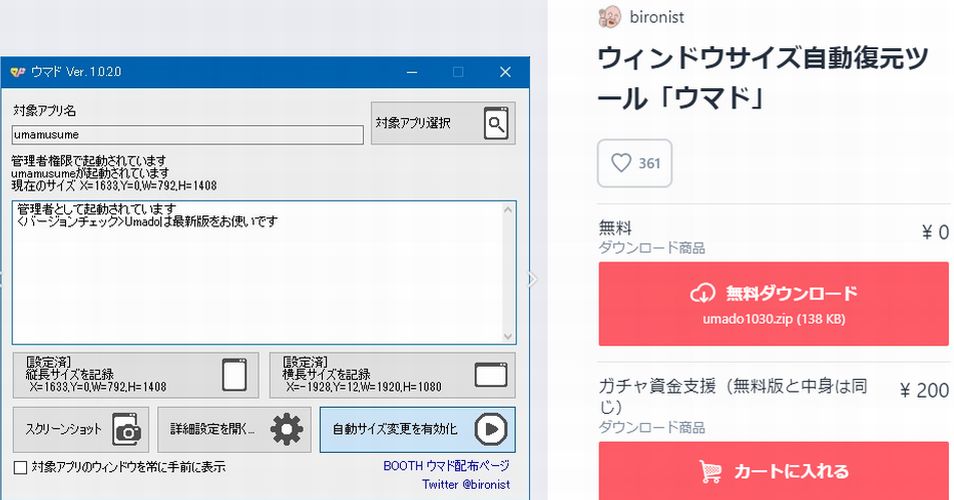
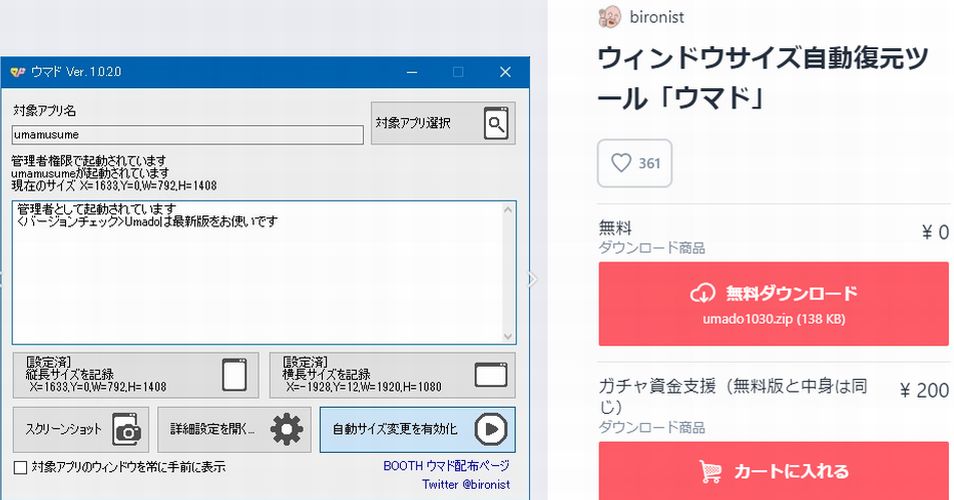
PC版初期のウマ娘の画面が小さくて、位置もズレているし、なんだかプレイしづらいと感じる人もいらっしゃると思います。
そういうときは、ウマドという、サイズ変更や画面の位置調整の自動復元ツールを使うのが便利です。無料で利用できるのがうれしいポイント。
ウマ娘のウィンドウサイズは育成や競馬シーンでは縦長、ライブ時などは横長と、自動で切り替わります。このとき、サイズと位置をあらかじめウマドに記録しておくと、表示が切り替わる際に事前に設定したサイズへ自動的に復元してくれます。
指定する数値によってはフルスクリーン化も可能です。Ver.1.0.1.0では、サイズと位置の手動入力もできるようになったので、自分好みのウィンドウサイズで遊ぶことができます。
ウマ娘PC版連携のやり方まとめ


・スマホでのリセマラが終わったあとに、ウマ娘PC版と連携する
・アカウント連携にはトレーナーIDと連携パスワードが必要
・PC版の画面サイズ変更にはウマドというツールを使うのがおすすめ
以上、ウマ娘のPC版連携のやり方と、連携のタイミングについて解説しました!
ウマ娘に関しての攻略記事はほかにもありますので、ぜひ参考にしてみてください!